問:TP-Link TL-WDR8500路由器怎么設置?新買了一臺TP-Link TL-WDR8500無線路由器,請問應該如何連接TL-WDR8500路由器?應該如何設置TL-WDR8500路由器上網?
答:一臺新買的TL-WDR8500無線路由器,要設置其連接Internet上網,請按照下面的步驟操作:
1、正確連接TL-WDR8500路由器
2、正確設置電腦IP地址
3、設置TL-WDR8500路由器
4、檢查設置是否成功
溫馨提示:
如果需要用手機來設置,請參考教程:TP-Link TL-WDR8500路由器手機設置教程

第一步、正確連接TL-WDR8500路由器
1、寬帶是電話線接入時
用戶需要準備2根網線,TP-Link TL-WDR8500路由器的WAN口連接ADSL Modem(寬帶貓);TL-WDR8500路由器LAN(1、2、3、4)接口中任意一個,連接電腦,連接示意圖如下:

2、寬帶是光纖接入時
用戶需要準備2根網線,TP-Link TL-WDR8500路由器的WAN口連接光貓;TL-WDR8500路由器LAN(1、2、3、4)接口中任意一個,連接電腦,連接示意圖如下:

3、寬帶是入戶網線接入時
用戶需要準備1根網線,TP-Link TL-WDR8500路由器的WAN口連接運營商提供的入戶網線;TL-WDR8500路由器LAN(1、2、3、4)接口中任意一個,連接電腦,連接示意圖如下:

注意問題:
(1)、正確連接TP-Link TL-WDR8500路由器后,電腦暫時不能上網了;當路由器設置聯網成功后,電腦自動就可以上網了。
(2)、設置路由器的時候,不需要電腦能夠上網,只要電腦連接到路由器LAN(1、2、3、4)口中的任意一個,電腦就能夠進入路由器設置界面,設置路由器聯網的。這個涉及到局域網通信原理,不要問為什么,按照教程操作就可以了。
(3)、另外,請確保用來連接電腦-路由器;路由器-貓(光貓)的網線是可以正常使用的;如果網線有問題,可能會導致無法登錄到TP-Link TL-WDR8500的設置界面,或者設置后無法上網的問題。
(4)、請嚴格按照上面介紹的方法,連接你的TP-Link TL-WDR8500無線路由器;不要自作聰明,更改連接方式。
第二步、設置電腦IP地址
在設置TP-Link TL-WDR8500路由器上網之前,需要需要先把電腦IP地址設置為:自動獲取(動態IP),如下圖所示。如果不知道怎么設置,可以參考教程:電腦自動獲得IP地址的設置方法
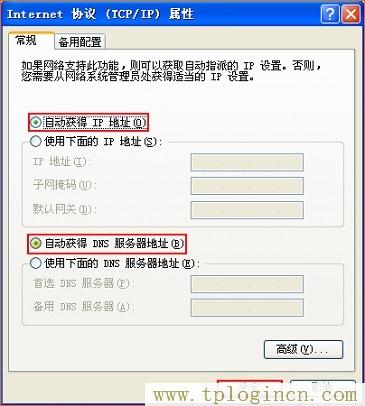
第三步、設置TL-WDR8500路由器
1、登錄設置頁面
在瀏覽器的地址欄中輸入:tplogin.cn,然后按下回車鍵——>在“設置密碼”框中設置管理密碼——>并在“確認密碼”中再次輸入——>點擊 確定。
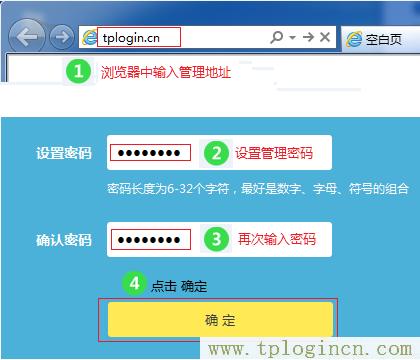
注意問題:
(1)、如果之前已經設置了登錄密碼,則在瀏覽器中輸入tplogin.cn回車后,會自動彈出輸入密碼的登錄界面,用戶輸入密碼后會進入到設置界面,如下圖所示。
(2)、如果用戶忘記了設置的登錄密碼,只能夠把TL-WDR8500路由器恢復出廠設置,然后重新設置登錄密碼
(3)、如果如何tplogin.cn后打不開設置頁面,可以參考教程:為什么進不了tplogin.cn登錄頁面?
2、上網設置
“上網方式”選擇:寬帶撥號——>填寫寬帶運營商提供的寬帶賬號、寬帶密碼——>點擊“下一步”。
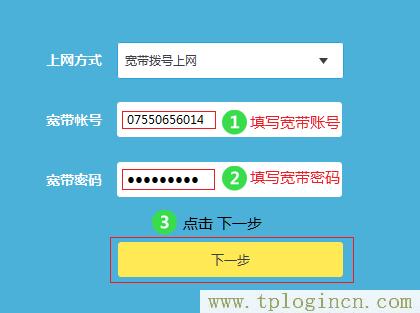
重要說明:
在“上網方式”下有3個選項:寬帶撥號、自動獲得IP地址、固定IP地址。這個地方需要根據用戶的寬帶類型(上網環境)來選擇,下面教大家如何判斷自己的寬帶類型。
(1)、寬帶撥號上網
在開通寬帶的時候,運營商會提供一個寬帶賬號、寬帶密碼給用戶,在未使用路由器的時候,電腦上需要使用“寬帶連接”程序,填寫寬帶賬號、密碼進行撥號,撥號成功后,電腦就能上網。
90%以上的用戶,辦理的寬帶,都屬于“寬帶撥號”這種類型,所以本文也用這種“上網方式”為例,進行演示介紹的。
(2)、自動獲得IP地址
自動獲得IP地址這種上網方式,在未使用路由器的時候,只需要把寬帶網線(貓)連接到電腦上,電腦的IP地址設置為自動獲得,如下圖所示,這時候電腦就可以正常上網了。
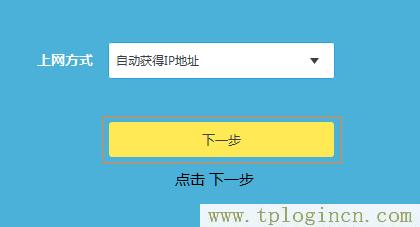
(3)、固定IP地址
在開通寬帶的時候,運營商會提供一個IP地址、子網掩碼、網關、2個DNS給用戶;在未使用路由器的時候,需要在電腦本地連接中填寫寬帶運營商提供的IP、子網掩碼、網關、DNS,如下圖所示,然后電腦就可以上網了。
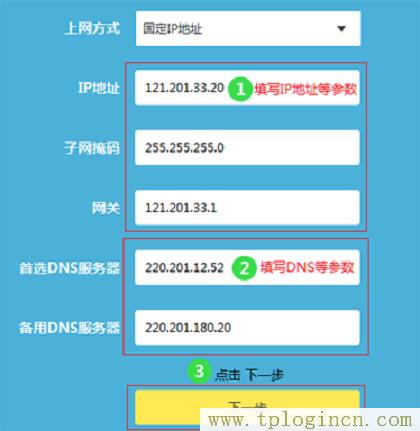
請根據上面的介紹,正確的判斷、選擇“上網方式”。如果上網方式選擇錯誤,會導致設置后不能上網;所以,這里一定要選擇正確。
3、設置無線網絡
在“2.4G無線設置”選項下,設置“無線名稱”和“無線密碼”——>在“5G無線設置”選項下,設置“無線名稱”和“無線密碼”——>點擊“確定”。
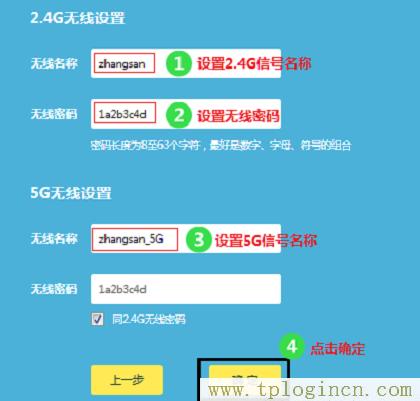
注意問題:
(1)、無線名稱,建議用字母、數字來設置,切勿使用中文;因為某些手機、筆記本的無線網卡不支持中文,會出現搜索不到中文名稱的WiFi信號。
(2)、無線密碼,建議用大小寫字母、數字、符號的組合來設置,且長度不得小于8位,以便保證無線WiFi的安全。
4、設置TP-Link ID
(1)、點擊“創建免費的TP-Link ID”
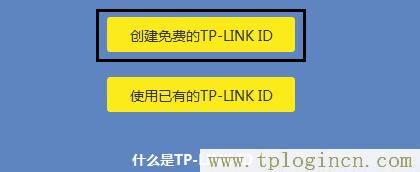
(2)、使用您的手機號碼或者郵箱進行創建,并設置對應的管理密碼。如下圖所示:
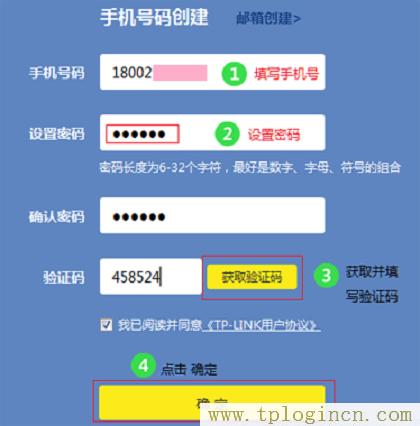
溫馨提示:
(1)、TP-LINK ID是用來將路由器連接到云服務器,進行在線升級、應用安裝等管理ID。
(2)、只有在TL-WDR8500路由器設置成功的情況下,才會自動提示 創建TP-Link ID的界面。如果未出現,說明你的TL-WDR8500路由器連接、設置有問題,請根據上文的介紹,仔細排查問題。
第四步、檢查設置是否成功
在TP-Link TL-WDR8500路由器的設置界面,觀察連接示意圖,如下圖所示。來判斷路由器設置是否成功。

至此,我們就完成了TL-WDR8500路由器的設置。電腦用網線連接到TL-WDR8500路由器的LAN接口后,自動就能上網了,不需要再使用“寬帶連接”來撥號上網;手機、平板電腦等無線設備,連接TL-WDR8500路由器的無線網絡后,就可以正常使用的。

